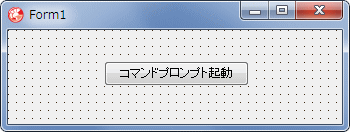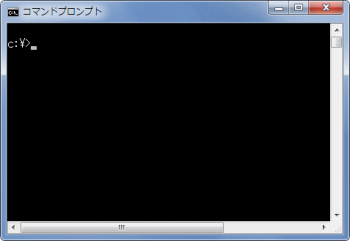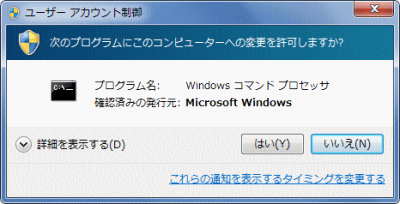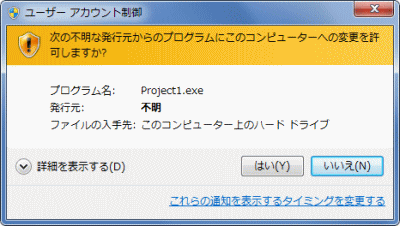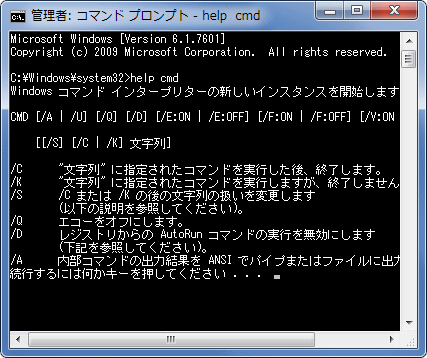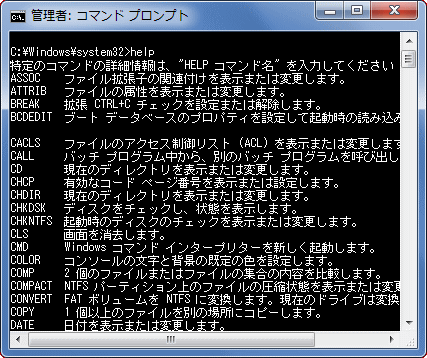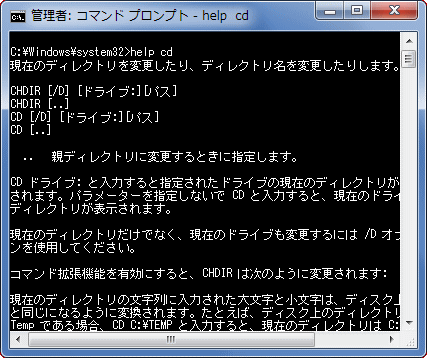Delphi Programming / Object Pascal Delphi サンプルプログラム集
490_コマンドプロンプトを ShellExecute 関数で起動
動作確認等
Windows 7 U64(SP1) + Delphi XE(UP1) Pro, XE5(UP2) Pro
490_CmdPrompt1.zip [2,148 KB] 2016年10月24日版 (EXE 同梱)
2016年05月03日 (これより前の履歴は省略)
常駐アプリにコマンドプロンプトと同じクラス名が存在する場合の対応策として、ウィンドウの列挙関数のコールバック関数内で処理するようにした
2016年10月24日
終了時にコマンドプロンプトを閉じるコードは別サンプルとした
コマンドプロンプトにコマンドを送信するサンプルを別のページを作成して移動
コマンドプロンプトを ShellExecute 関数で起動
コマンドプロンプトは、Windows 9X 時代に DOS 窓 (DOS プロンプト) と呼ばれていたものに相当しますが、基本的に別物です。実装されている機能も違います。例えばコマンドプロンプトではエスケープシーケンスは利用できません。Windows 2000 以降には、DOS 窓 (DOS プロンプト、MS-DOS プロンプト) と呼ばれるプログラムは実装されていません。
本ページのサンプルは、ShellExecute 関数でコマンドプロンプトを起動します。ShellExecute 関数の単なる使用例とも言えます。ShellExecute 関数を使用した他のサンプルプログラムとの違いは、起動するアプリケーションがコマンドプロンプトであることです。
ShellExecute 関数では、システム的にパスが通っているプログラムは、ディレクトリ名を省略して実行できます。コマンドプロンプトの起動も、以下のように cmd.exe だけで起動できます。
リスト1
copy code
// =============================================================================// コマンドプロンプトを起動する基本コード// Windows 2000以上で動作。Windows 9Xでは動作しない// // LFile コマンドプロセッサの実行ファイル// LParams コマンドプロセッサの起動オプション// // ShellExecuteの使用にはusesにShellAPIが必要// =============================================================================procedure TForm1.Button1Click(Sender: TObject);var LFile : string ;
LParams : string ;
begin LFile := 'cmd.exe' ;
LParams := '' ;
ShellExecute(Handle, 'open' , PChar(LFile), PChar(LParams), nil , SW_SHOWNORMAL);
end ;
上のコードでコマンドプロンプトを起動すると、
カレントディレクトリは、ShellExecute 関数を実行した EXE があるディスレクトりになります。
リスト2
copy code
procedure TForm1.Button1Click(Sender: TObject);var LFile : string ;
LParams : string ;
begin LFile := 'cmd.exe' ;
LParams := '' ;
ShellExecute(Handle, 'open' , PChar(LFile), PChar(LParams), 'D:\' , SW_SHOWNORMAL);
end ;
コマンドプロンプトそのものは、32 ビット版と 64 ビット版がありますが、64 ビット版の Windows の場合、起動したコマンドプロンプトからコマンドを実行したり、システムディレクトリ内のプログラムを実行する場合は注意が必要です。
コマンドプロンプトにについては、以下のページにも参考記事やサンプルコードがあります。
上のリンクの記事以外にも、当サイトには、アプリの起動やコマンドプロンプトに関する記事やサンプルコードがあります。
[備考 1]
[備考 2]
01_ コマンドラインオプションとコマンドを指定して起動
コマンドラインのオプションと、コマンドを指定してコマンドプロンプトを起動します。
本ページのサンプルでは使用していませんが、ShellExecute 関数の第 5 引数の作業フォルダを指定すると、そのフォルダがカレントディレクトリとなります。指定しなければ現在のディレクトリがカレントディレクトリとなります。
[備考]
図1
図2
コマンドプロンプトが起動する
ウィンドウのタイトルを [コマンドプロンプト] に変更
リスト3
copy code
unit Unit1;interface uses Windows, Messages, SysUtils, Classes, Graphics, Controls, Forms, Dialogs,
StdCtrls, ShellAPI;
type TForm1 = class (TForm)
Button1: TButton;
procedure Button1Click(Sender: TObject);private { Private 宣言 } public { Public 宣言 } end ;var Form1: TForm1;
implementation {$R *.DFM} // =============================================================================// カレントディレクトリをC:\としてコマンドプロンプトを起動// Windows 2000以上で動作。Windows 9Xでは動作しない// // LFile コマンドプロセッサの実行ファイル// LParams コマンドプロセッサの起動オプション// LParmsを空にするとこのアプリをカレントディレクトリとして起動// // ShellExecuteの使用にはusesにShellAPIが必要// =============================================================================procedure TForm1.Button1Click(Sender: TObject);const FWndClassName = 'ConsoleWindowClass' ;
var LFile : string ;
LParams : string ;
LCmdWnd : HWND;
LhInstance : HWND;
LText : string ;
begin LFile := 'cmd.exe' ;
// カレントディレクトリとドライブを変更LParams := '/k cd /d c:\' ;
LhInstance := ShellExecute(Handle,
'open' ,PChar(LFile),
PChar(LParams),
nil ,SW_SHOWNORMAL);
if Pos('/K' , UpperCase(LParams)) > 0 then begin if LhInstance > 32 then begin // 起動に成功したらハンドルが有効になるまで少しタイムラグを持たせる// ハンドルに対する操作が必要なければ不要Sleep(100 );
LCmdWnd := FindWindow(PChar(FWndClassName), nil );
// コマンドプロンプトのウィンドウのタイトルの文字列を変更してしまうLText := 'コマンドプロンプト' ;
SetWindowText(LCmdWnd, PChar(LText));
end ;end ;end ;end .
cmd.exe のフルパスは環境変数 COMSPEC を指定して、GetEnvironmentVariable 関数で以下のように取得することができます。
LCmdexePath := GetEnvironmentVariable('COMSPEC')
32 ビットの EXE からコマンドプロンプトを起動すると、コマンドプロンプトのタイトルに System32 があります。これはリダイレクトされているためで、実際に起動しているのは、SysWOW64 ディレクトリ内にある 32 ビット版の cmd.exe です。
コマンドプロンプトを起動する時の起動オプションに /K を指定すると、コマンド実行後にコマンドプロンプトは閉じません。/C 指定すると、コマンド実行後にコマンドプロンプトを閉じます。デフォルトは /k ですが、必ずどちらかを指定した方がいいでしょう。
コマンドプロンプトを非表示にしてコマンドを実行する場合は注意が必要です。
コマンドプロンプトの起動時に、複数のコマンドを実行するには、次のように、コマンドを & (アンパサンド)
文字で区切ります。
LFile := 'cmd.exe' ;LParams := '/k cd /d c:\&dir' ;
あるいは、次の内容のテキストファイルを作成します。
そして、起動時のパラメータを次のようにしてコマンドプロンプトを起動します。
LFile := 'cmd.exe' ;LParams := '/k CmdList.bat' ;
バッチファイルの場合は、cmd.exe を指定しなくても、次のように、起動するファイルをバッチファイルにすれば自動的にコマンドプロンプトが起動して、バッチファイルを実行します。この方法では、バッチファイルの実行が終了すると、コマンドプロンプトは自動的に閉じます。
この方法は、拡張子の関連付けで ShellExecute 関数を実行することになります。
// バッチファイルを実行LFile := 'CmdList.bat' ;
LParams := '' ;
04_ 管理者権限でコマンドプロンプトや他のアプリを起動
Windows Vista 以降の環境で、コマンドプロンプトを管理者権限で起動するには、作成した EXE を管理者権限で実行します。アプリケーションマニフェストを使用すると、EXE 起動時に管理者への昇格ダイアログを表示するようにできます。
Windows Vista 以降では、管理者権限で起動しているアプリケーションの操作はできません。管理者権限で起動しているアプリを操作する側のアプリ自身も管理者権限で起動する必要があります。
標準ユーザの権限で実行した EXE から、管理者権限で実行したプログラムを閉じる方法は、以下のサンプルのコードを参考にしてください。
図3
コマンドプロンプトの場合
コードサイニング証明書の署名があるアプリケーションの場合
図4
コードサイニング証明書の署名がないアプリケーションの場合
リスト4
copy code
LhInstance := ShellExecute(Handle,
'runas' ,PChar(LFile),
PChar(LParams),
nil ,SW_SHOW);
自分自身が管理者権限で実行しているかどうかは、IsUserAnAdmin 関数で確認できます。
リスト5
copy code
// IsUserAnAdminの使用には、usesにShlObjが必要if IsUserAnAdmin then begin // 管理者権限で実行中end else begin // 管理者権限以外で実行中end ;
プログラムの終了時にコマンドプロンプトも同時に閉じるようにしたサンプルです。
[備考 1]
[備考 2]
[備考 3]
リスト6
copy code
unit Unit1;interface uses Windows, Messages, SysUtils, Classes, Graphics, Controls, Forms, Dialogs,
StdCtrls, ShellAPI;
type TForm1 = class (TForm)
Button1: TButton;
procedure Button1Click(Sender: TObject);procedure FormClose(Sender: TObject; var Action: TCloseAction);private { Private 宣言 } public { Public 宣言 } end ;var Form1: TForm1;
implementation {$R *.DFM} const FWndClassName = 'ConsoleWindowClass' ;
// -----------------------------------------------------------------------------// ウィンドウハンドルからウィンドウクラス名を取得// -----------------------------------------------------------------------------function GetClassNameStr(hWindow: HWND): string ;var Buffer : array [0 ..MAX_PATH-1 ] of Char;
Len : Integer;
begin FillChar(Buffer, SizeOf(Buffer), #0 );
Len := GetClassName(hWindow, Buffer, Length(Buffer));
if Len > 0 then Result := Buffer else Result := '' ;end ;// -----------------------------------------------------------------------------// EnumWindowsのコールバック関数// -----------------------------------------------------------------------------function EnumWindowsProc(hWindow: hWnd; lPar: PString):Boolean; Stdcall ;
var LWndClass : string ;
begin Result := True;
if IsWindowVisible(hWindow) then begin // ウィンドウのクラス名が引数と同じだったらLWndClass := GetClassNameStr(hWindow);
if LWndClass = lPar^ then begin SendMessage(hWindow, WM_CLOSE, 0 , 0 );
end ;end ;end ;// -----------------------------------------------------------------------------// EnumWindowsのコールバック関数// ウィンドウハンドル取得用// -----------------------------------------------------------------------------function EnumWindowsHandleProc(hWindow: hWnd; lPar: PNativeInt):Boolean; Stdcall ;
var LWndClass : string ;
begin Result := True;
if IsWindowVisible(hWindow) then begin // ウィンドウのクラス名が同じだったらLWndClass := GetClassNameStr(hWindow);
if LWndClass = FWndClassName then begin lPar^ := hWindow;
Result := False;
end ;end ;end ;// =============================================================================// カレントディレクトリをC:\としてコマンドプロンプトを起動// Windows 2000以上で動作。Windows 9Xでは動作しない// // LFile コマンドプロセッサの実行ファイル// LParams コマンドプロセッサの起動オプション// LParmsを空にするとこのアプリをカレントディレクトリとして起動// // ShellExecuteの使用にはusesにShellAPIが必要// =============================================================================procedure TForm1.Button1Click(Sender: TObject);var LFile : string ;
LParams : string ;
LCmdWnd : HWND;
LhInstance : HWND;
LText : string ;
begin LFile := 'cmd.exe' ;
// カレントディレクトリとドライブを変更LParams := '/k cd /d c:\' ;
LhInstance := ShellExecute(Handle,
'open' ,PChar(LFile),
PChar(LParams),
nil ,SW_SHOWNORMAL);
if Pos('/K' , UpperCase(LParams)) > 0 then begin if LhInstance > 32 then begin // 起動に成功したらハンドルが有効になるまで少しタイムラグを持たせる// ハンドルに対する操作が必要なければ不要Sleep(100 );
LCmdWnd := 0 ;
EnumWindows(@EnumWindowsHandleProc, LPARAM(@LCmdWnd));
// コマンドプロンプトのウィンドウのタイトルの文字列を変更してしまうLText := 'コマンドプロンプト' ;
SetWindowText(LCmdWnd, PChar(LText));
end ;end ;end ;// =============================================================================// フォーム破棄時にコマンドプロンプトも閉じる// 複数起動している場合を考慮したコード// // 常駐アプリ等にはコマンドプロンプトと同じクラス名を持つものがある// それらはWM_CLOSEでは終了できないのがある。また終了しては困る場合がある// そこで起動中のプロセスを調べる// 本プログラムでコマンドプロンプトを1つか起動しない場合でも、上記のような// プログラムが起動している場合は、起動中のプロセスを調べるしかない// =============================================================================procedure TForm1.FormClose(Sender: TObject; var Action: TCloseAction);var LClassStr : string ;
begin LClassStr := 'ConsoleWindowClass' ;
EnumWindows(@EnumWindowsProc, LPARAM(@LClassStr));
end ;end .
06_ コマンドプロンプトを非表示で起動してコマンドを実行
コマンドプロンプトを非表示で起動するには、ShellExecute 関数の最後の引数を SW_HIDE にします。
コマンドプロンプトを非表示で起動してコマンドを実行する場合は注意が必要です。
連続してコマンドを実行する場合は、/k オプションでコマンドプロンプトを起動して、最後に EXIT コマンドを送信すれば、コマンドプロンプトを閉じることができます。
リスト7
copy code
unit Unit1;interface uses Windows, Messages, SysUtils, Classes, Graphics, Controls, Forms, Dialogs,
StdCtrls, ShellAPI;
type TForm1 = class (TForm)
Button1: TButton;
procedure Button1Click(Sender: TObject);private { Private 宣言 } public { Public 宣言 } end ;var Form1: TForm1;
implementation {$R *.DFM} // =============================================================================// コマンドプロンプトを非表示で起動// コマンドの実行が終了したらコマンドプロンプトを閉じる// Windows 2000以上で動作。Windows 9Xでは動作しない// // LFile コマンドプロセッサの実行ファイル// LParams コマンドプロセッサの起動オプション// // ShellExecuteの使用にはusesにShellAPIが必要// =============================================================================procedure TForm1.Button1Click(Sender: TObject);var LFile : String ;
LParams : String ;
LSaveFile : String ;
begin LSaveFile := ExtractFilePath(Application.ExeName) + 'dir.txt' ;
LFile := 'cmd.exe' ;
// カレントディレクトリとドライブを変更// dirコマンドの実行結果をファイルにリダイレクトLParams := '/c cd /d c:\&dir > ' + AnsiQuotedStr(LSaveFile, '"' );
ShellExecute(Handle,
'open' ,PChar(LFile),
PChar(LParams),
nil ,SW_HIDE);
end ;end .
コマンドプロンプトで実行可能な cmd.exe の内部コマンド類の説明は、コマンドプロンプトを起動した後、次のようなコマンドを実行すると表示またはテキストファイルに保存できます。
help cmd // 起動オプションのヘルプhelp // コマンドのヘルプhelp cd // cdコマンドのヘルプhelp cmd | clip // 起動オプションの説明をクリップボードにコピーhelp cmd > D:\000\cmdhelp.txt // 起動オプションの説明をテキストファイルに出力
図5
図6
図7
コマンドプロンプトでユニコードな文字列を扱うには、/U オプションを指定してコマンドプロンプトを起動します。
フォントのサイズや色、ウィンドウのサイズの設定は、以下のリンクの、コンソールアプリの場合と同じように、メニューの操作で変更できます。color コマンドでフォントの色と背景色が変更できますが、起動時であれば /T オプションで指定できます。
コマンドプロンプトのフォントサイズや色は、標準出力のフォントの属性を設定すれば変更できます。[504_コマンドプロンプトのフォント設定用コマンドツール] はそのサンプルです。コマンドプロンプトのウィンドウの表示位置やサイズ、画面バッファのサイズも変更できます。